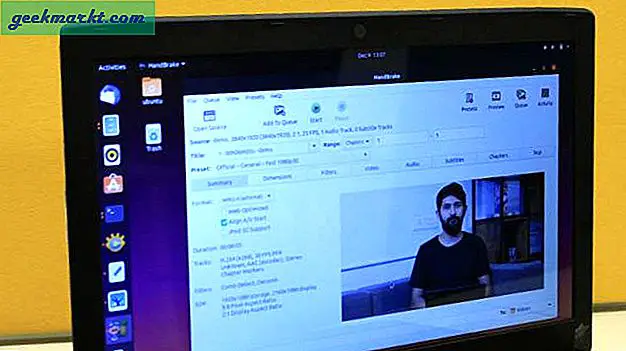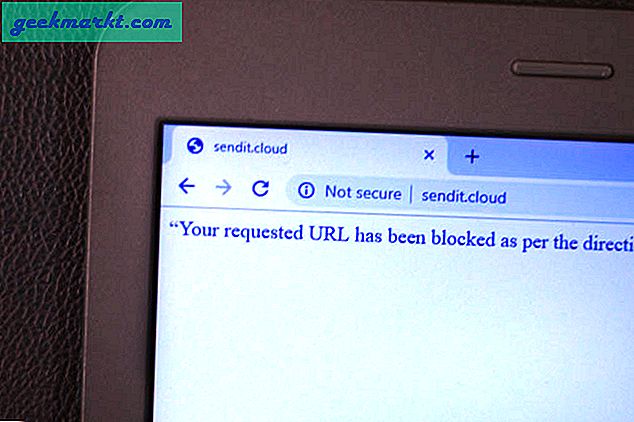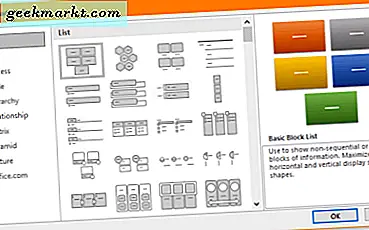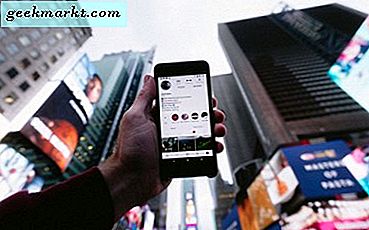DRIVER_IRQL_NOT_LESS_OR_EQUAL feil vil vanligvis ende med en Blue Screen of Death og en omstart. I de fleste tilfeller vil du ikke kunne starte datamaskinen din i det hele tatt til årsaken til problemet er løst. Selv om det kan virke seriøst, er denne feilen faktisk ganske grei å fikse.
Feilsyntaxen er vanligvis 'DRIVER_IRQL_NOT_LESS_OR_EQUAL (FILENAME.sys)'. FILENAME vil forholde seg til den spesifikke filen som forårsaker problemet, det være seg en driver, antivirusfil eller noe annet. Hvis du ikke gjenkjenner filen, er Google din venn. Hvis det forårsaker problemer for deg, vil det også ha forårsaket problemer for andre mennesker.
Vår feilsøking vil vanligvis begynne med den filen, men gitt hvor mange slike filer er der ute på datamaskinene dine, jeg skal utføre en bred feilsøking som vil adressere flertallet av dem. Plus, noen ganger vil det ikke være et filnavn for deg å bruke.
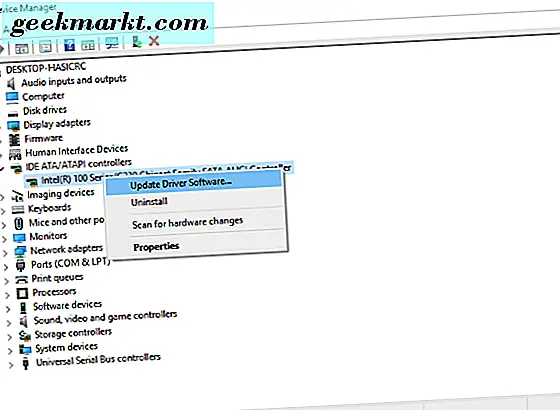
Fiks DRIVER_IRQL_NOT_LESS_OR_EQUAL feil i Windows 10
Siden denne feilen resulterer i en BSOD, må vi starte opp i sikker modus for å feilsøke den.
- Sett inn Windows 10 installasjonsmedia og start opp fra det.
- Velg Reparer denne datamaskinen i stedet for Installer.
- Velg Feilsøking, Avanserte alternativer og Oppstartsinnstillinger.
- Velg F5 for sikker modus med nettverk og la datamaskinen starte på nytt.
En gang i sikkermodus kan vi oppdatere filene som forårsaker problemet. Hvis du vet at filnavnet som er nevnt i feilsyntaxen er en driver, begynner du der. Hvis du ikke ser et filnavn, oppdaterer du alle driverne. Du kan også gjøre det uansett å se mens du er her, da Safe Mode alltid er det beste stedet å oppdatere drivere.
- Høyreklikk Windows Start-knappen og velg Enhetsbehandling.
- Høyreklikk på den aktuelle maskinvaren og velg Oppdater driverprogramvare. Hvis du ikke ser et filnavn på slutten av feilen, oppdaterer du alle drivere, inkludert lyd, nettverkskort, hovedkort og andre eksterne enheter du har koblet til.
- Fjern Windows installasjonsmedia og start datamaskinen på nytt normalt.
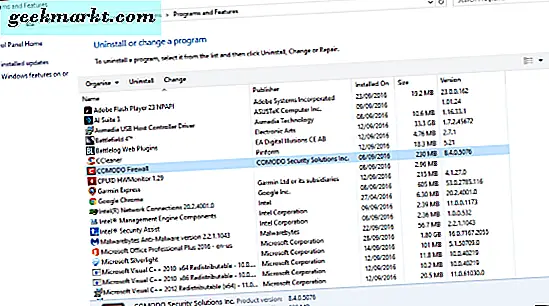
To vanlige filnavn nevnt i DRIVER_IRQL_NOT_LESS_OR_EQUAL feil er mfewfpic.sys og epfwwfp.sys. Den første er en McAfee-fil for hvilken det finnes en bestemt avinstalleringsenhet. Den andre er for ESET Personal Firewall. Hvis du ser noen av disse, vil en driveroppdatering ikke løse problemet, men en avinstallasjon og installasjon av den aktuelle programvaren vil bli installert på nytt.
- Åpne en ledetekst som administrator.
- Skriv 'DEL / F / S / Q / A' C: \ Windows \ System32 \ drivers \ FILENAME.sys ". For eksempel vil du skrive 'DEL / F / S / Q / A' C: \ Windows \ System32 \ drivers \ mfewfpic.sys "hvis du så DRIVER_IRQL_NOT_LESS_OR_EQUAL (mfewfpic.sys).
- Start datamaskinen på nytt i normal modus og avinstaller programvaren. Installer med en annen versjon eller en oppdatert.
Noen ganger kan Windows automatisk installere filen du nettopp slettet fra Driverstore. Hvis dette skjer, må du starte opp i sikker modus og avinstallere programvaren helt og installere den med den nyeste versjonen.
Det er alltid en god ide å holde sjåførene oppdatert som reparasjoner og forbedringer blir lagt til hele tiden. Du kan enten tillate Windows å ta vare på dem alle eller utføre en manuell oppdatering på en tidsplan som passer deg.